
Orodha ya maudhui:
- Mwandishi John Day [email protected].
- Public 2024-01-30 12:50.
- Mwisho uliobadilishwa 2025-01-23 15:11.

Huu ni mwanzo wa safu mpya ambapo tunajifunza jinsi ya kujenga dascam kutumia Raspberry Pi Zero. Mradi huu ni kinasa video kinachoendelea na inaweza kutumika kwa matumizi mengine ikiwa ni pamoja na ufuatiliaji wa wanyamapori.
Katika sehemu ya 1, tunashughulikia sehemu ya kurekodi, ambayo inajumuisha kunasa video kutoka kwa kamera ya Pi na kuihifadhi kwenye kadi ya MicroSD. Tunatunza pia nambari ya faili, kugundua kuhifadhi iliyobaki, kusimamisha hati ikiwa ni ya chini na pia tunaongeza utendaji wa FTP kufikia faili kwa mbali.
Video inaangalia kwa undani jinsi kila kitu kinakusanyika pamoja na pia tunaunda maandishi ya majaribio ambayo husaidia kuelewa hati ya mwisho. Napenda kupendekeza sana kutazama video kwanza ili uelewe vizuri mradi huo.
Hatua ya 1: Kuandaa Raspberry Pi
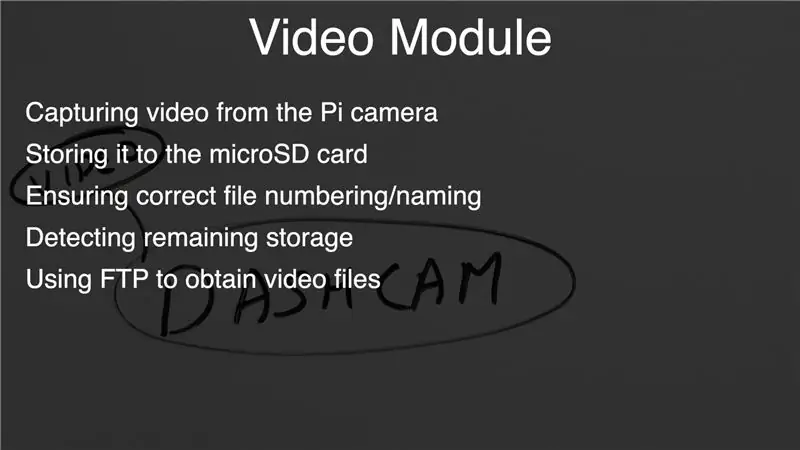
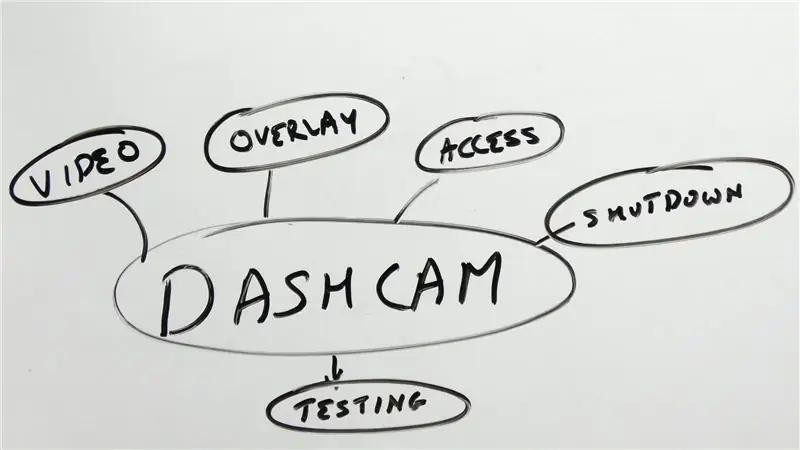

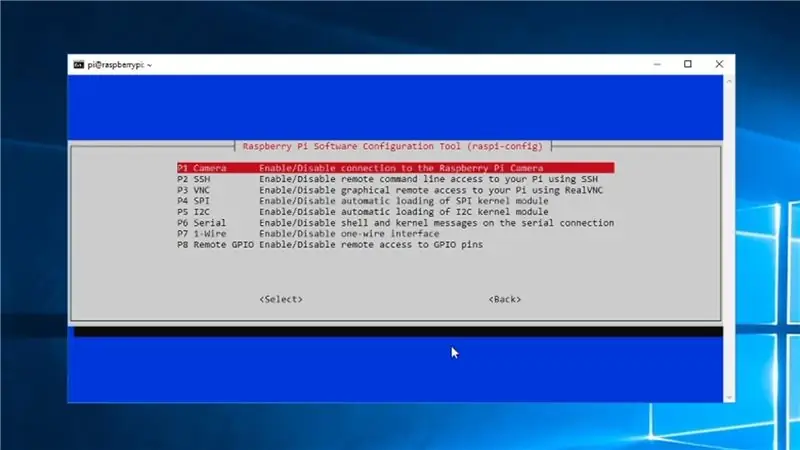
Jambo la kwanza tunalohitaji kufanya ni kupakua mfumo wa uendeshaji wa Raspbian kwa Raspberry Pi. Ninatumia Pi Zero kwa mradi huu kwani ni bodi thabiti. Pia sitatumia eneo-kazi na ndio sababu nilipakua toleo la lite. Kisha unahitaji kuangazia picha hii kwenye kadi ya MicroSD lakini kabla ya kuwasha Pi nayo, tunahitaji kunakili faili za wpa_supplicant.conf na ssh kwenye gari la boot. Faili hizi zinahitajika kuturuhusu kudhibiti Raspberry Pi kwa mbali. Chaguo jingine ni kutumia unganisho la waya na kuunganisha kibodi / panya / onyesho kudhibiti Pi. Chaguo ni lako na hapa kuna kiunga cha chapisho lililopita ambalo linaelezea hii kwa undani zaidi na ufikiaji wa mbali na FTP: https://www.instructables.com/id/Remotely-Accessing-the-Raspberry-Pi-SSH-Dekstop -FT /
Hapa kuna muhtasari wa jinsi ya kusanidi hii:
Faili ya wpa_supplicant.conf hutoa maelezo ya mtandao ambayo inaruhusu Pi kuungana na mtandao wako wa WiFi - hii inahitajika kusanikisha programu na pia kuidhibiti kwa sasa. Muunganisho wa WiFi unahitajika tu wakati wa usanidi wa mwanzo na hatuhitaji kurekodi video ukiwa kwenye gari. Unaweza kutumia kiunga hapa chini kupakua faili ya templeti kwa hii. Sasisha tu nambari yako ya nchi, jina la mtandao na nywila kisha unakili kwenye kadi ya MicroSD. Unaweza kutumia mhariri wa maandishi kama notepad ++, Nakala Tukufu au Atomu kusasisha faili.
Faili ya templeti ya WPA:
Tumia kiunga kifuatacho kwa orodha ya nambari za nchi:
Kisha tunahitaji kuunda faili tupu na jina ssh kutumia mhariri wa maandishi unayopendelea. Usiongeze ugani wowote kwenye faili na unakili tu kwa bodi. Mara baada ya kumaliza, unganisha kamera, ingiza kadi ya MicroSD na kisha nguvu kwenye ubao. Bodi itachukua kama dakika moja kuungana na mtandao wako kwa mara ya kwanza.
Kabla ya kuendelea, tunahitaji kupata anwani ya IP kwa bodi. Njia moja ya kufanya hivyo ni kutumia programu inayoitwa AngryIP scanner. Sakinisha na uendeshe hiyo na kisha utaweza kupata anwani ya IP ya bodi.
Kisha tunahitaji kuingia kwenye bodi kwa kutumia terminal (au amri ya haraka katika Windows). Andika tu katika "ssh [email protected]" na ugonge kuingia. Hakikisha kutumia anwani ya IP ya bodi yako. Andika nenosiri chaguomsingi ambalo ni rasipiberi na kisha utapata bodi.
Sasa tunahitaji kufanya vitu kadhaa kabla ya kuanza na hati. Jambo la kwanza ni kuwezesha kamera ambayo inaweza kufanywa kwa kutumia amri ya "sudo raspi-config". Itabidi uende kwa "Chaguzi za Kuingiliana", halafu "Kamera" na uiwezeshe. Tumia kitufe cha kichupo kuchagua chaguo la "Maliza" na kisha uwasha upya bodi. Ipe bodi dakika moja kisha uingie tena ndani.
Kisha tunahitaji kusasisha mfumo wa uendeshaji wa Raspbian na hii inaweza kufanywa kwa kutumia "sudo apt update && kamili-upgrade -y". Kisha, weka proftpd kwa kutumia amri ya "sudo apt kufunga proftpd". Hii inasakinisha programu ya FTP ambayo inatuwezesha kufikia faili kwenye kadi ya MicroSD. Kisha unaweza kufungua FileZilla, na uunganishe kwenye bodi ambayo itakuruhusu kufikia faili.
Hatua ya 2: Unda Hati
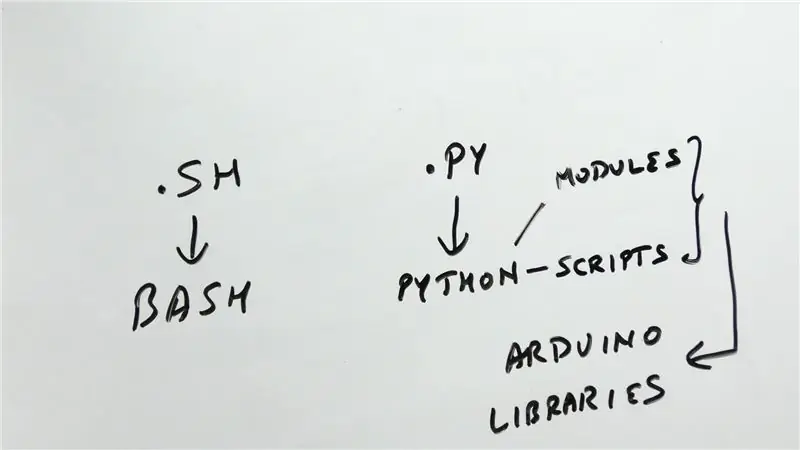
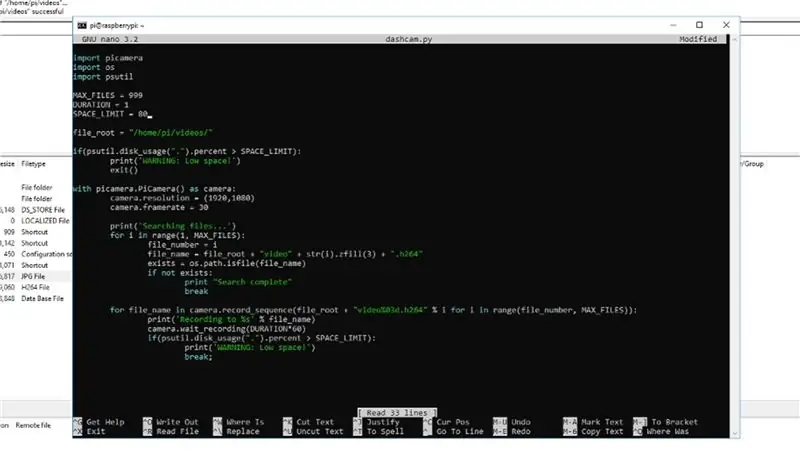
Hapo awali tuliunda faili za hati ambazo zilikuwa na ugani wa.sh, hizi zilikuwa hati za bash. Kwa mradi huu, tutakuwa tukiunda hati ya chatu ambayo itakuwa na ugani wa.py. Kutumia chatu hutupa ufikiaji wa moduli nyingi, maktaba na maandishi ambayo inafanya iwe rahisi kwetu kuunda miradi.
Kwanza tunahitaji kusanikisha moduli ya kamera ili tuweze kutumia kamera katika hati zetu. Hii inaweza kufanywa kwa kutumia amri ya "sudo apt install python-picamera". Mara hiyo ikikamilika, tengeneza tu hati ya chatu kwa kutumia "sudo nano dashcam.py" na kisha andika yaliyomo kutoka kwa faili ifuatayo:
www.bitsnblobs.com/wp-content/media/fw/diy/e26-dashcam.py
Unaweza pia kunakili / kubandika yaliyomo ambayo ni faida moja ya kutumia SSH. Unaweza kuhifadhi faili kwa kuandika "CTRL + X", halafu Y, kisha Ingiza. Tafadhali angalia video kwa ufafanuzi kamili wa jinsi inavyofanya kazi pamoja. Tuliunda pia hati mbili za ziada kabla ya hii kupata uelewa mzuri.
Hatua ya 3: Jaribu Hati
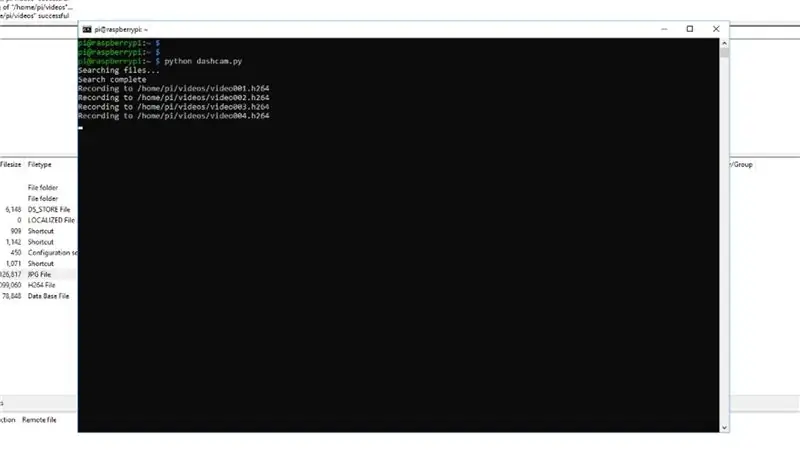
Kabla tunaweza kuendesha hati, tunahitaji kufunga moduli ya psutil tunapotumia kupata matumizi ya diski. Ili kusanikisha psutil, kwanza tunahitaji kusanikisha kitu kinachoitwa pip ambayo ni kisakinishi cha kifurushi cha chatu. Hii inaweza kufanywa kwa kutumia amri ya "sudo apt python-pip", ikifuatiwa na amri ya "pip install psutil" ambayo itaweka psutil.
Mara baada ya kumaliza, tengeneza folda mpya kwa kutumia amri ya "mkdir video" na tunaweza tu kuendesha tu "python dashcam.py" amri ambayo itaendesha hati. Unapaswa kuwa na uwezo wa kuona faili zinaundwa kama inavyoonyeshwa kwenye picha. Unaweza pia kuzipata kwa kutumia FileZilla na ucheze tena ukitumia VLC. Unaweza kusitisha hati kwa kuandika "CTRL + C" na inashauriwa kuwasha tena bodi.
Video ya sehemu ya 2 itaonyeshwa moja kwa moja wiki ijayo, pamoja na chapisho lililoandikwa kuandamana nayo. Tafadhali fikiria kujiandikisha kwa kituo chetu cha YouTube kwani inasaidia kusaidia aina hii ya kazi.
YouTube:
Asante kwa kusoma!
Ilipendekeza:
Jinsi ya Kufanya Windows 10 Kufanya Kazi kwenye Raspberry Pi: 3 Hatua

Jinsi ya Kufanya Windows 10 Kufanya kazi kwenye Pi ya Raspberry: Kufanya windows 10 kufanya kazi kwenye pi ya raspberry inaweza kukatisha tamaa lakini mwongozo huu utatatua shida zako zote zinazohusiana na Raspberry Pi Windows 10
Kufanya Pi Zero Dashcam (pt. 3): Usimamizi wa Faili na Uboreshaji: 3 Hatua

Kutengeneza Pi Zero Dashcam (pt. 3): Usimamizi wa Faili na Uboreshaji: Tunaendelea na mradi wa pi Zero dashcam na katika chapisho hili, tunatunza usimamizi wa faili wakati pia tunaongeza nyongeza katika mchakato. Mradi huu umekamilika na tutafanya majaribio ya barabara katika chapisho / video ya wiki ijayo
Kudhibiti Redio ya RF 433MHZ Kutumia HT12D HT12E - Kufanya Rf Remote Control Kutumia HT12E & HT12D Pamoja na 433mhz: Hatua 5

Kudhibiti Redio ya RF 433MHZ Kutumia HT12D HT12E | Kufanya Udhibiti wa Kijijini wa Rf Kutumia HT12E & HT12D Ukiwa na 433mhz: Katika hii nitafundishwa nitakuonyesha jinsi ya kutengeneza RADIO kijijini kudhibiti ukitumia moduli ya mpokeaji wa mpitishaji wa 433mhz na encode ya HT12E & Kiambatisho cha HT12D IC.Kwa kufundisha hii utatuma na kupokea data ukitumia VITENGO vya bei rahisi sana kama: HT
Kufanya Meneja wa Faili Kufanya kazi katika Webmin: Hatua 5

Kufanya Meneja wa Faili Kufanya kazi katika Webmin: Meneja wa Faili ya Webmin ni zana muhimu sana. Kwa sababu ya Oracle (sanduku la sabuni) imekuwa ngumu sana kutumia Programu za Java kwenye kivinjari. Kwa bahati mbaya, Kidhibiti faili ni Programu ya Java. Ina nguvu sana na inafaa juhudi kuifanya iwe mbaya
Jinsi ya Kufanya Servo Motor Yako Kufanya Mzunguko Kamili: Hatua 5

Jinsi ya Kufanya Servo Motor yako Kufanya Mzunguko Kamili: Je! Servo Motor ni nini? Servo motor ni kifaa cha umeme ambacho kinaweza kusukuma au kuzungusha kitu kwa usahihi mkubwa. Ikiwa unataka kuzunguka na kupinga kitu kwa pembe maalum au umbali, basi unatumia servo motor. Imeundwa tu na motor rahisi w
